如何利用EXCEL制作三维气泡图
在图表制作中当需要比较三组值的关系时,为直观展示,一般会用到气泡图。在气泡图中,一般第一列数据为横轴X,第二列数据为纵轴Y,第三列数据为气泡的大小。下面以全球创新城市的人均GDP、专利年均增长率和专利总数数据为例,介绍如何在EXCEL中制作出好看的三维气泡图。
工具/原料
电脑
EXCEL2010,EXCEL2013,EXCEL2016
方法/步骤
第一步是原始数据表整理:作图之前先把三组数据按X轴,Y轴和气泡大小,先后放置在三列中,如下图所示。

第二步是插入气泡图:选中数据源B2:D206单元格区域,点击【插入】选项卡,选择【散点图】中的【三维气泡图】,得到一个初步的气泡图,如下图所示。

第三步是添加坐标轴标题:选中图表,点击【设计】选项卡,选择【添加图表元素】,选择【坐标轴标题】中的“主要横坐标轴”和“主要纵坐标轴”,如下图所示,修改坐标轴名称为相应的数据列名称。

第四步是美化图表效果:选中气泡,右击鼠标,选择【设置数据系列格式】,在右边下拉列表中选择【填充】中勾选“依数据点着色”,即可显示不同的颜色。
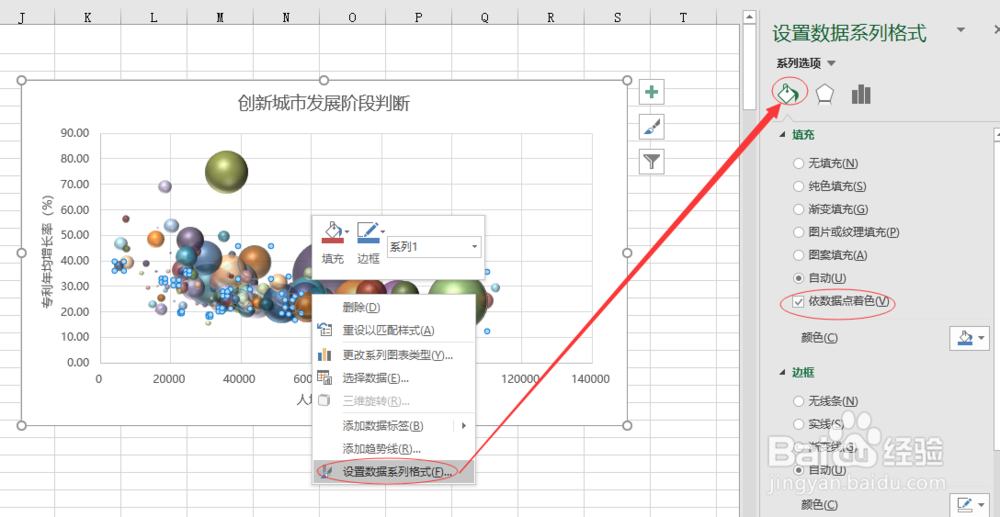
最后是添加数据标签或其他内容,根据实际需要添加每个数据点的标签,最终结果图如下。

注意事项
此方法较为适用于原始数据比较多且不要求显示所有数据标签的情况。
若这篇经验对您有帮助,麻烦您在下面投个票,谢谢!
声明:本网站引用、摘录或转载内容仅供网站访问者交流或参考,不代表本站立场,如存在版权或非法内容,请联系站长删除,联系邮箱:site.kefu@qq.com。
阅读量:48
阅读量:128
阅读量:100
阅读量:132
阅读量:141